Један од мојих омиљених Аппле уређаја је иПад Аир 2020. Одликује га дизајн иПад Про, има подршку за Аппле Пенцил 2 и кошта много мање од својих скупих рођака. Али бићу искрен, требало ми је неко време да схватим како да поново покренем нови иПад Аир.
Ако имате један од ових уређаја, знате да му сада недостаје дугме за почетак. А пошто су се рестартовања некада обављала држањем тастера Хоме и дугмета за напајање, могло би изгледати као да је немогуће поново покренути иПад Аир. На крају крајева, само држање дугмета за напајање само активира Сири.
У овом посту ћу вам показати како брзо поново покренути свој нови иПад Аир меким или тврдим поновним покретањем. Такође ћу вас провести кроз процес фабричког ресетовања вашег иПад Аир-а и како да поново покренете иПад Аир који још увек има дугме Хоме.
Уђимо у то!
Садржај
- Како меко поново покренути иПад Аир (2020)
- Како тешко поново покренути иПад Аир (2020)
- Како да фабрички ресетујете свој иПад Аир
- Како поново покренути иПад Аир помоћу дугмета Хоме
-
Сазнајте више о свом новом иПад Аир-у
- Повезани постови:
Како меко поново покренути иПад Аир (2020)
Меко поновно покретање значи поновно покретање вашег иПад Аир-а помоћу софтверског одзивника, а не присиљавање да се поново покрене искључивањем напајања. Замислите то као разлику између притискања дугмета за напајање на ТВ-у (меко) и ископчавања кабла (тврдо).
За лагано поновно покретање, истовремено ћете притиснути и држати дугме за напајање на врху вашег иПад Аир-а и дугме за појачавање звука. Након неколико секунди, појавиће се искачући прозор.
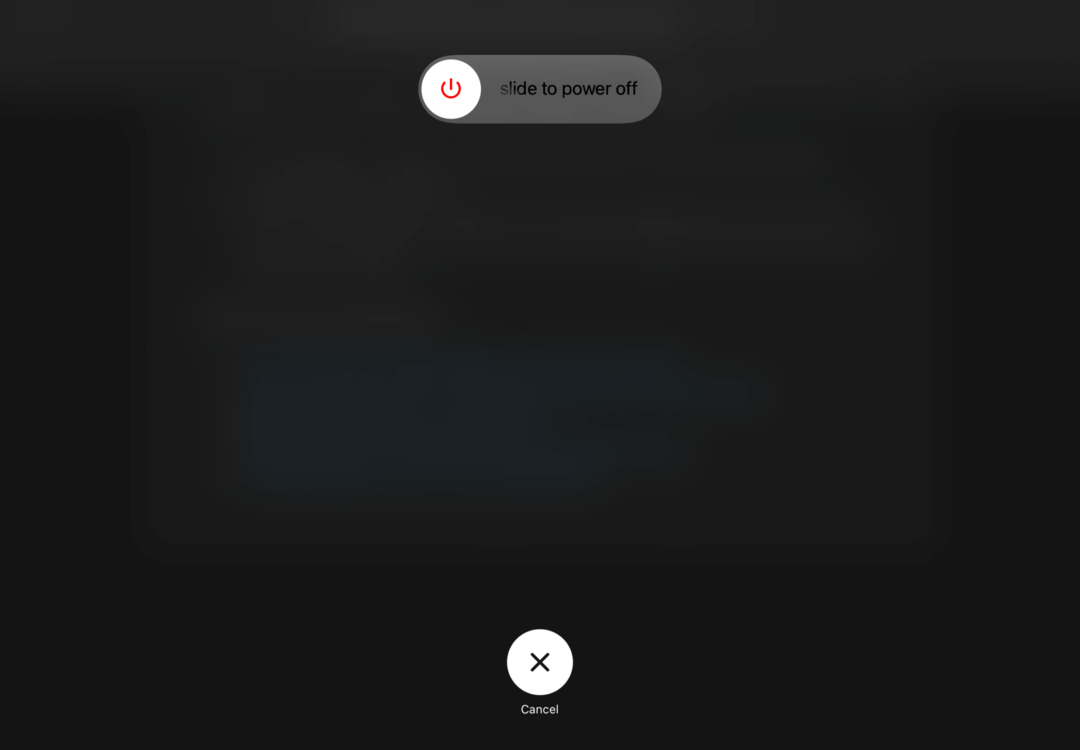
Превуците удесно на превуците да бисте искључили напајање дугме да искључите свој иПад. Сачекајте тридесетак секунди да се иПад потпуно искључи, а затим притисните и држите дугме за напајање да бисте поново укључили иПад.
И то је то! Тако можете лагано поново покренути нови иПад Аир. За разлику од претходних генерација, више не постоји опција која тренутно поново покреће иПад. Морате да искључите, а затим поново укључите ручно.
Како тешко поново покренути иПад Аир (2020)
Следеће је тешко поновно покретање. Ову методу треба да користите само у ситуацијама када не можете да натерате свој иПад Аир да се искључи или да комуницира са вама на други начин. Али ако сте у ситуацији у којој је ваш иПад замрзнут или се квари, ово може бити спас.
Прво притисните и отпустите дугме за појачавање звука. Затим притисните и отпустите дугме за смањивање јачине звука. На крају, притисните и држите дугме за напајање док ваш иПад Аир не почне да се поново покреће. Важно је да притиснете ова дугмад у брзом низу, па ако то не добијете из првог покушаја, само покушајте да то урадите брже.
Ако не можете да покренете свој иПад Аир да се тешко рестартује овим методом, а иначе не реагује, можда ћете морати да посетите Аппле Сторе. Ако сте на друштвеној дистанци, обично можете бесплатно послати свој иПад Аир техничкој подршци након разговора са Апплеовом онлајн подршком.
Ево линкова за Аппле-ову корисничку подршку:
- Добијте подршку за свој иПад Аир
- Апликација Аппле Суппорт
Како да фабрички ресетујете свој иПад Аир
Након што научите како да поново покренете нови иПад Аир, можда бисте желели да научите трајнији облик поновног покретања: Ресетовање. Поновним покретањем иПад-а, било тврдим или меким рестартовањем, само се искључује и поново укључује. Да бисте га вратили на фабричка подешавања, потребно је да урадите следеће кораке. Имајте на уму да ће ово избрисати све информације чије резервне копије нисте направили или сачували на другом месту.
На иПад Аир-у отворите Подешавања апликацију и додирните Генерал. Померите се надоле, додирните Ресетовање, а затим тапните на Обришите сав садржај и подешавања.
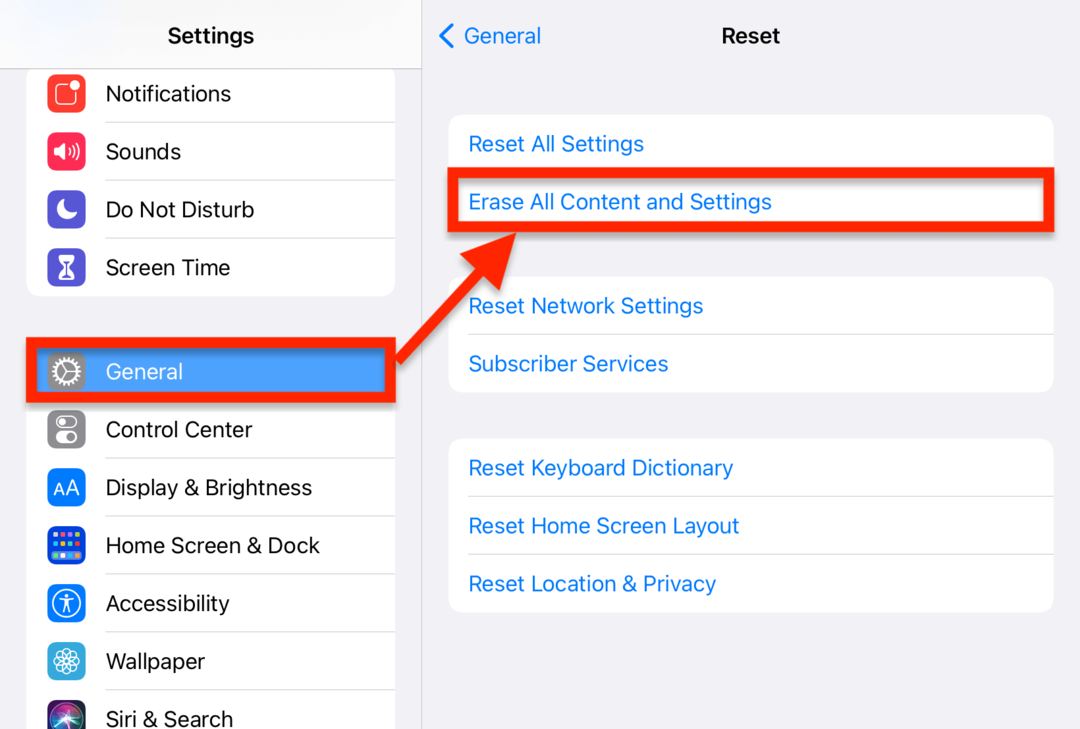
Може потрајати неколико минута да се овај процес заврши. Међутим, када завршите, ваш иПад ће бити враћен на начин на који је био када сте га први пут купили. Ово је корисна процедура када продајете свој иПад Аир, поправљате лоше заражени иПад Аир или почнете изнова са својим уређајем. Опет, урадите ово само ако сте спремни да обришете све своје податке, апликације и подешавања са свог иПад-а.
Како поново покренути иПад Аир помоћу дугмета Хоме
На крају, провест ћу вас кроз процес поновног покретања за иПад Аирс који још увек има дугме Хоме. Ово ће такође радити на било ком иПад-у који још увек има дугме Хоме.
Притисните и држите дугме за напајање на вашем иПад Аир-у док се не појави клизач за напајање. Када се то деси, превуците га удесно до искљученог положаја. Дајте свом иПад Аир-у тридесет секунди да се потпуно искључи.
Затим притисните и држите дугме за напајање док ваш иПад Аир не почне да се поново покреће. Ово обично траје још тридесет секунди.
И то је то!
Сазнајте више о свом новом иПад Аир-у
Нови иПад Аир има много више од начина на који се поново покреће. Будите сигурни да погледајте остале наше чланке о иПад-у да постанете моћни корисник, научите тајне савете и трикове и будите у току са најновијим вестима о иПад Аир-у.